Comment corriger «l'erreur 0x80070522 Un privilège requis n'est pas détenu par l'utilisateur»
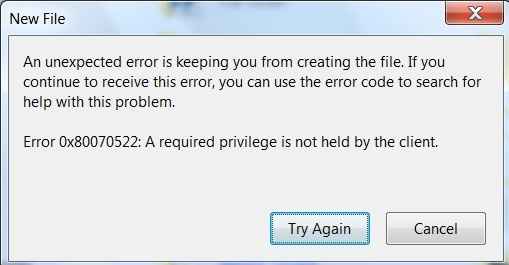
- 3672
- 809
- Emilie Colin
Comment résoudre «l'erreur 0x80070522: un privilège requis n'est pas détenu par l'utilisateur»:- Erreur 0x80070522: Un privilège requis n'est pas détenu par l'utilisateur est généralement jeté à l'utilisateur lorsqu'il essaie de copier ou de modifier un fichier qui n'est pas censé être modifié. Parfois, lorsque vous essayez d'ajouter un nouveau fichier à un dossier racine, cette erreur s'affiche. C'est une bonne chose dans le sens où elle agit comme un avertissement avant de modifier les modifications de jeu dans votre système de fichiers OS. Mais à d'autres occasions, vous devrez peut-être copier un fichier dans un dossier spécifique sans aucune restriction. Dans ce cas, vous devrez peut-être contourner Erreur 0x80070522: Un privilège requis n'est pas détenu par l'utilisateur erreur. Lisez la suite, pour apprendre à passer efficacement au-delà de ce petit problème.
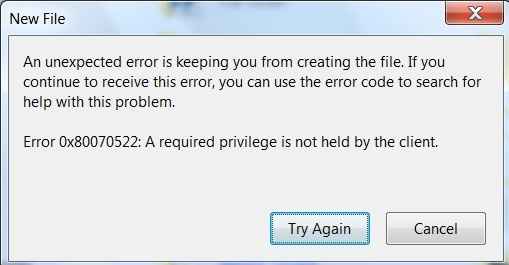
Table des matières
- Méthode 1- En modifiant les politiques locales
- Méthode-2 Changement des autorisations de C: Drive-
- Méthode-3 Modifier le registre-
- Méthode 4 - En désactivant le contrôle du compte utilisateur
Méthode 1- En modifiant les politiques locales
Il est fortement recommandé de créer un point de restauration du système avant d'aller de l'avant avec les étapes suivantes car elle implique la modification des autorisations et l'accessibilité de votre ordinateur. Vous pouvez vous référer à notre article sur le sujet comment créer un point de restauration pour le même.ÉTAPE 1 - Presse Win + R clés ensemble pour ouvrir le Courir boite de dialogue. Quand il s'ouvre, tapez secpol.MSC et appuyez sur Entrée.
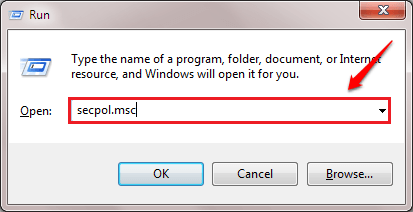
ÉTAPE 2 - Cela ouvrira le Stratégie de sécurité locale fenêtre. Comme ensuite, vous devez vous développer Politiques locales puis double-cliquez sur Options de sécurité Entrée en dessous. Dans le volet de la fenêtre de droite, recherchez et double-cliquez sur l'option qui indique Contrôle du compte utilisateur: exécutez tous les administrateurs en mode d'approbation de l'administration. Reportez-vous à la capture d'écran suivante si vous avez des doutes.
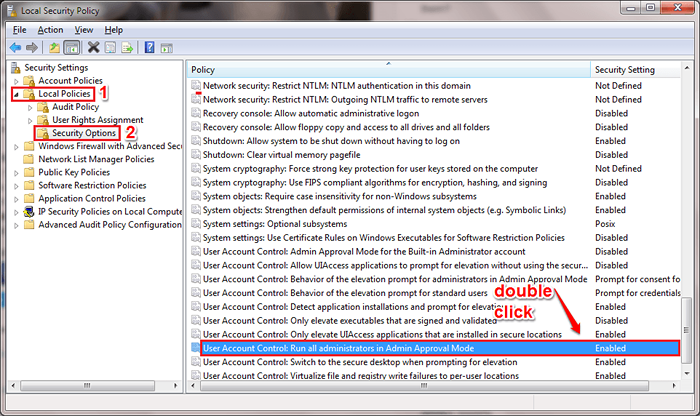
ÉTAPE 3 - Maintenant une fenêtre par le nom Contrôle du compte utilisateur: exécutez tous les administrateurs en mode d'approbation de l'administration s'ouvre. Sous le Paramètre de sécurité local onglet, cochez le bouton radio correspondant à l'option Désactivé comme indiqué et frappez le Appliquer et D'accord boutons.
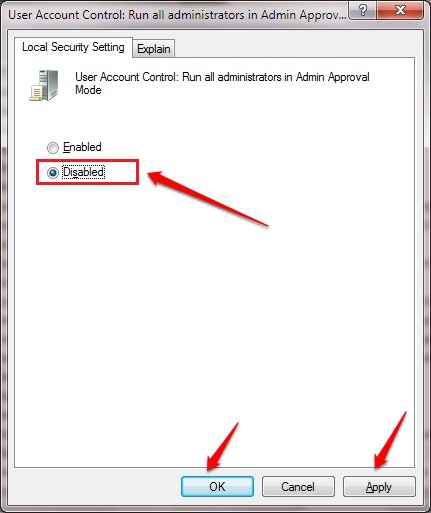
Méthode-2 Changement des autorisations de C: Drive-
La modification de l'autorisation de C: Drive résoudra ce problème sur votre ordinateur.
1. Presse Clé Windows + E ouvrir Explorateur de fichiers fenêtre sur votre ordinateur.
2. Maintenant, cliquez sur "Ce PC"Sur le côté gauche de Explorateur de fichiers.
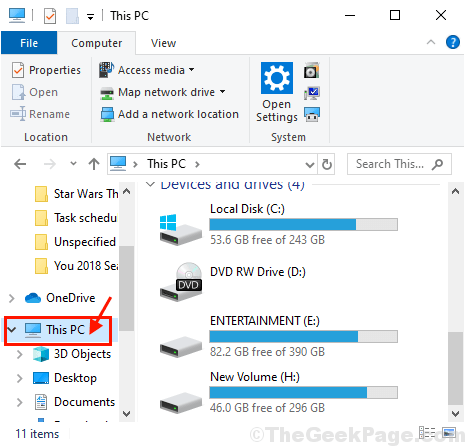
3. Maintenant, clic-droit sur "Disque local (c :)"Et puis cliquez sur"Propriétés".
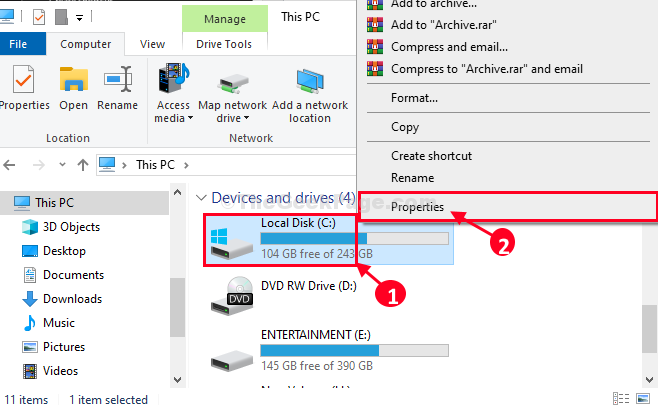
4. Dans Disque local C: Propriétés fenêtre, allez à "Partage»Onglet.
5.Ensuite, cliquez sur "Partage avancé… «Pour modifier les paramètres.
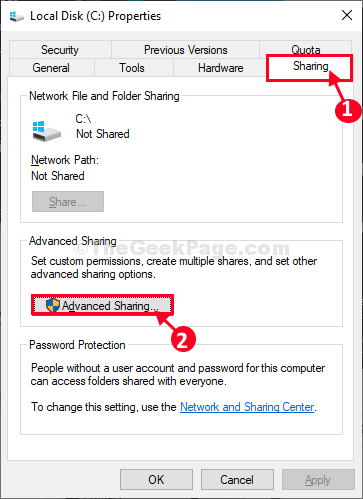
6. Dans Partage avancé fenêtre, d'abord, vérifier l'option "Partager ce dossier".
7. Ensuite, cliquez sur "Autorisation".
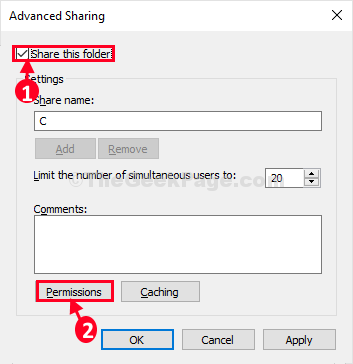
8. Dans Autorisations pour C fenêtre, sélectionnez "Tout le monde" groupe.
9. Sous Autorisations pour tout le monde paramètres, vérifier l'option "Controle total".
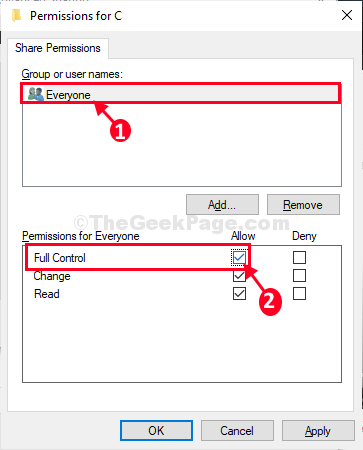
dix. Enfin, cliquez sur "Appliquer"Et puis cliquez sur"D'ACCORD«Pour enregistrer cette modification.
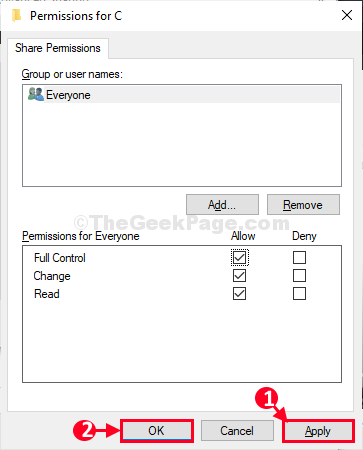
11. Revenir à Partage avancé fenêtre, cliquez sur "Appliquer"Et puis cliquez sur"D'ACCORD".
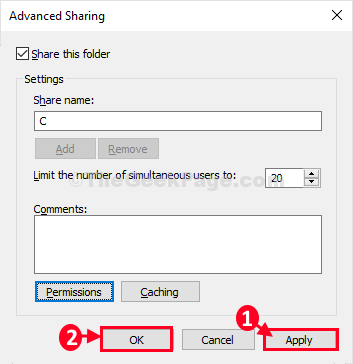
12. Dans Disque local C: Propriétés fenêtre, cliquez sur "Appliquer«Pour appliquer les paramètres.
13. Enfin, cliquez sur "Fermer«Pour fermer la fenêtre.
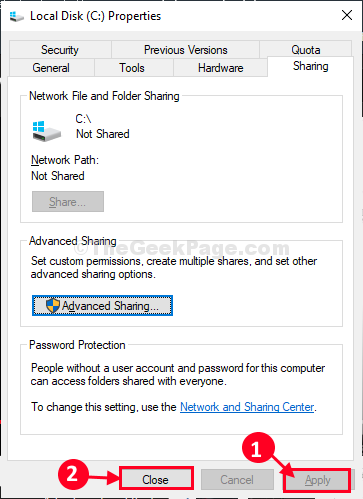
Maintenant, essayez de modifier à nouveau le fichier / dossier. Vérifiez si cela fonctionne.
Méthode-3 Modifier le registre-
La modification de la valeur d'une clé de registre DWORD peut résoudre ce problème.
NOTE-
Avant d'aller de l'avant sur le correctif principal, nous vous suggérons fortement de créer une sauvegarde du registre sur votre ordinateur. Après ouverture Éditeur de registre, cliquer sur "Déposer">"Exporter"Pour créer la sauvegarde.
Si quelque chose ne va pas, vous pouvez récupérer votre registre en important simplement la sauvegarde.
1. Presse Clé Windows + R lancer Courir fenêtre sur votre ordinateur.
2. Taper "regedit" dans Courir fenêtre puis cliquez sur "D'ACCORD".
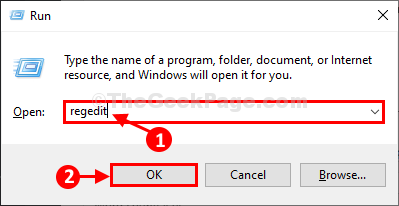
Éditeur de registre La fenêtre sera ouverte.
3. Dans Éditeur de registre fenêtre, sur le côté gauche, accédez à cet emplacement-
Computer \ Hkey_Local_Machine \ Software \ Microsoft \ Windows \ CurrentVersion \ Polities \ System
4. Maintenant, à droite, double cliquer sur "Pertiner”Pour le modifier.
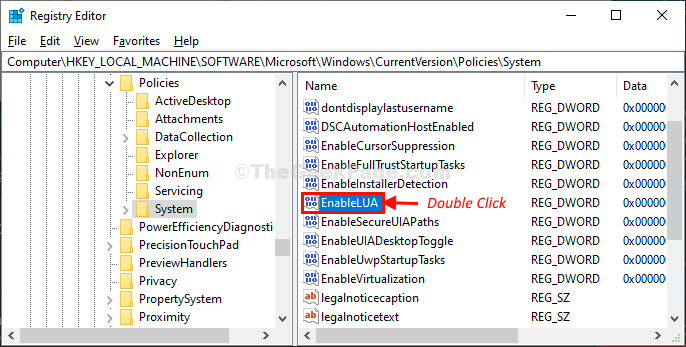
5. Dans Modifier la valeur D-mot (32 bits) fenêtre, définissez le 'Données de valeur' pour "0".
6. Maintenant, cliquez sur "D'ACCORD«Pour enregistrer les modifications.
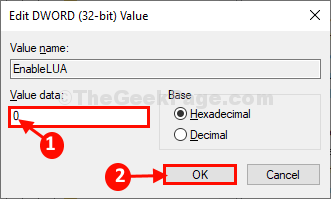
Maintenant, près Éditeur de registre fenêtre.
7. Sécurité et maintenance La fenêtre sera ouverte.
8. Cliquer sur "Redémarrer maintenant«Pour redémarrer votre ordinateur pour désactiver complètement Contrôle de compte d'utilisateur.
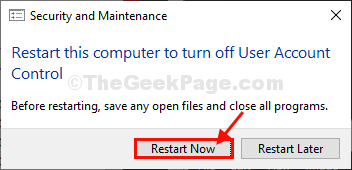
Après avoir redémarré votre ordinateur, essayez à nouveau d'ouvrir l'application.
Cette fois, l'erreur sera fixée à coup sûr.
NOTE-
Si vous voulez activer Contrôle de compte d'utilisateur Encore une fois sur votre ordinateur, vous devrez suivre ces étapes faciles-
1. Comme avant, dans Éditeur de registre fenêtre, sur le côté gauche, accédez à cet emplacement-
Computer \ Hkey_Local_Machine \ Software \ Microsoft \ Windows \ CurrentVersion \ Polities \ System
2. Maintenant, à droite, double cliquer sur "Pertiner”Pour le modifier.
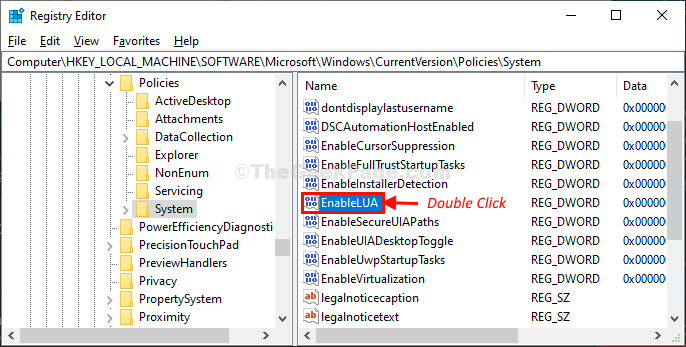
3. Cette fois, définissez le 'Données de valeur' pour "1".
4. Maintenant, cliquez sur "D'ACCORD" autoriser Contrôle de compte d'utilisateur Encore une fois sur votre ordinateur.
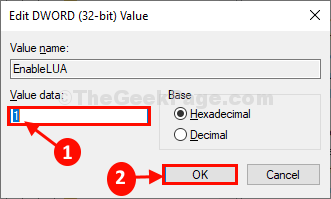
Maintenant, près Éditeur de registre fenêtre et redémarrer Votre ordinateur pour terminer le processus.
Essayez à nouveau de modifier à nouveau le fichier / dossier problématique.
Méthode 4 - En désactivant le contrôle du compte utilisateur
Si l'étape ci-dessus échoue, vous pouvez essayer de désactiver le Contrôle de compte d'utilisateur Pour voir si cela résout votre problème. Pour cela, vous pouvez vous référer à notre article sur le sujet Comment désactiver les invites de contrôle du compte d'utilisateurs (UAC)
J'espère que l'une des deux méthodes ci-dessus a résolu votre problème. Si vous avez des doutes concernant l'une des étapes, n'hésitez pas à laisser des commentaires, nous serions heureux de vous aider. Restez à l'écoute pour des astuces, des conseils et des hacks plus utiles.
- « Top 10 des astuces de gestionnaire de tâches Windows 10 que vous devriez savoir
- Correction - Erreur du gestionnaire des informations d'identification 0x80070057 «Le paramètre est incorrect» »

